iPhone で実行されている iOS オペレーティング システムには、最悪の場合を想定した緊急 SOS と呼ばれる非常に優れた機能があります。これを有効にすると、すぐに助けを求めることができるため、時間を大幅に節約できます。この機能は緊急サービスに私たちの位置を通知し、また私たちの愛する人たちに現在の危険について知らせます。ただし、機能がアクティブになった後に具体的に何が起こるのか、誰がどのような情報を受け取るのか、そして言及された最も近いものの中で誰がランク付けされるのかをどのように決定するのかという疑問が生じます。
かもしれない 興味がありますか

緊急SOSの起動と緊急連絡先の選択
遭難 SOS は非常に簡単に起動できます。もちろん、緊急時にすぐに助けを呼べることがその目的です。 iPhone 8 以降では、サイドボタンと音量スライダーを長押しするだけで、デバイスの電源を切り、ヘルス ID を表示し、緊急 SOS をアクティブにするためのメニューが表示されます。適切なスライダーをスワイプすると、アクティベーション自体が行われます。 iPhone 7以前の場合は、電源ボタン(側面または上部)をXNUMX回続けて素早く押す必要があります。次に何が起こるかについては後ほど説明します。ここで、前述の緊急連絡先を設定する方法に焦点を当てましょう。
いわゆる緊急連絡先はヘルス ID の一部であり、[設定] > [遭難 SOS] > [緊急連絡先の編集] で設定でき、ヘルス ID が開きます。したがって、右上で [編集] を選択すると、別の緊急連絡先を追加し、その役割 (兄弟/姉妹、母親など) を指定できます。
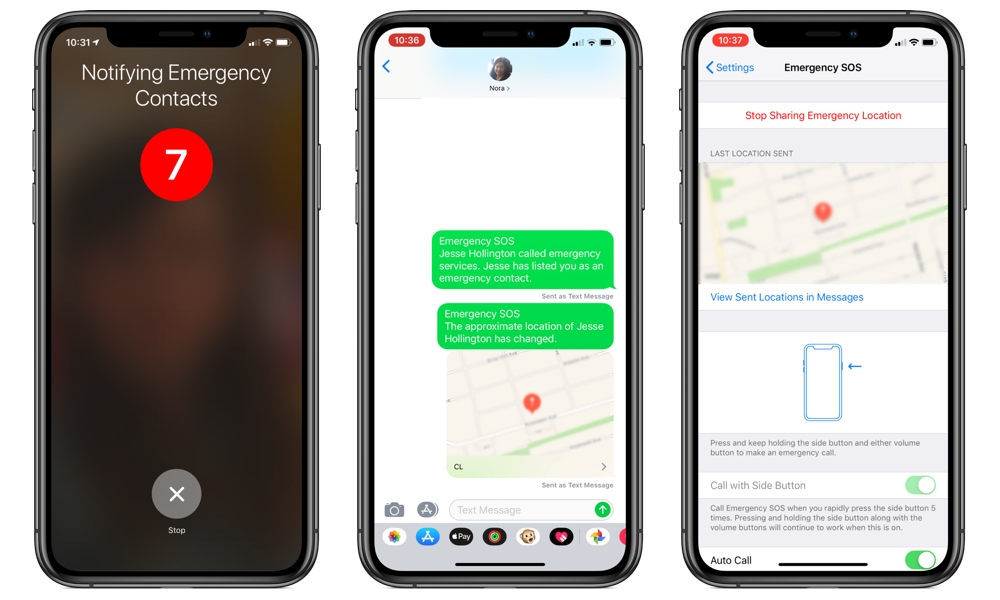
遭難SOS機能を作動させた後
それでは、核心に入りましょう – 機能自体をアクティブ化した後はどうなりますか?すでに上で示したように、救助サービスと緊急連絡先に直ちに連絡します。相手には、この機能を有効にするためのメッセージが届き、緊急連絡先として残しておくと、現在地が Apple Maps へのリンクの形で接続されます。位置の固定には、もう 1 つの大きな利点もあります。その後引っ越しすることもあるかもしれません。その場合、前職での馴染みはほとんど役に立たないでしょう。したがって、iPhone はあなたの位置情報を自動的に更新し、それを送信して、あなたの位置を特定できるようにします。
かもしれない 興味がありますか

問題自体が解決したら、すぐに位置情報の更新をオフにします。この場合は、[設定] > [遭難 SOS] に移動し、上部の共有をオフにしてください。
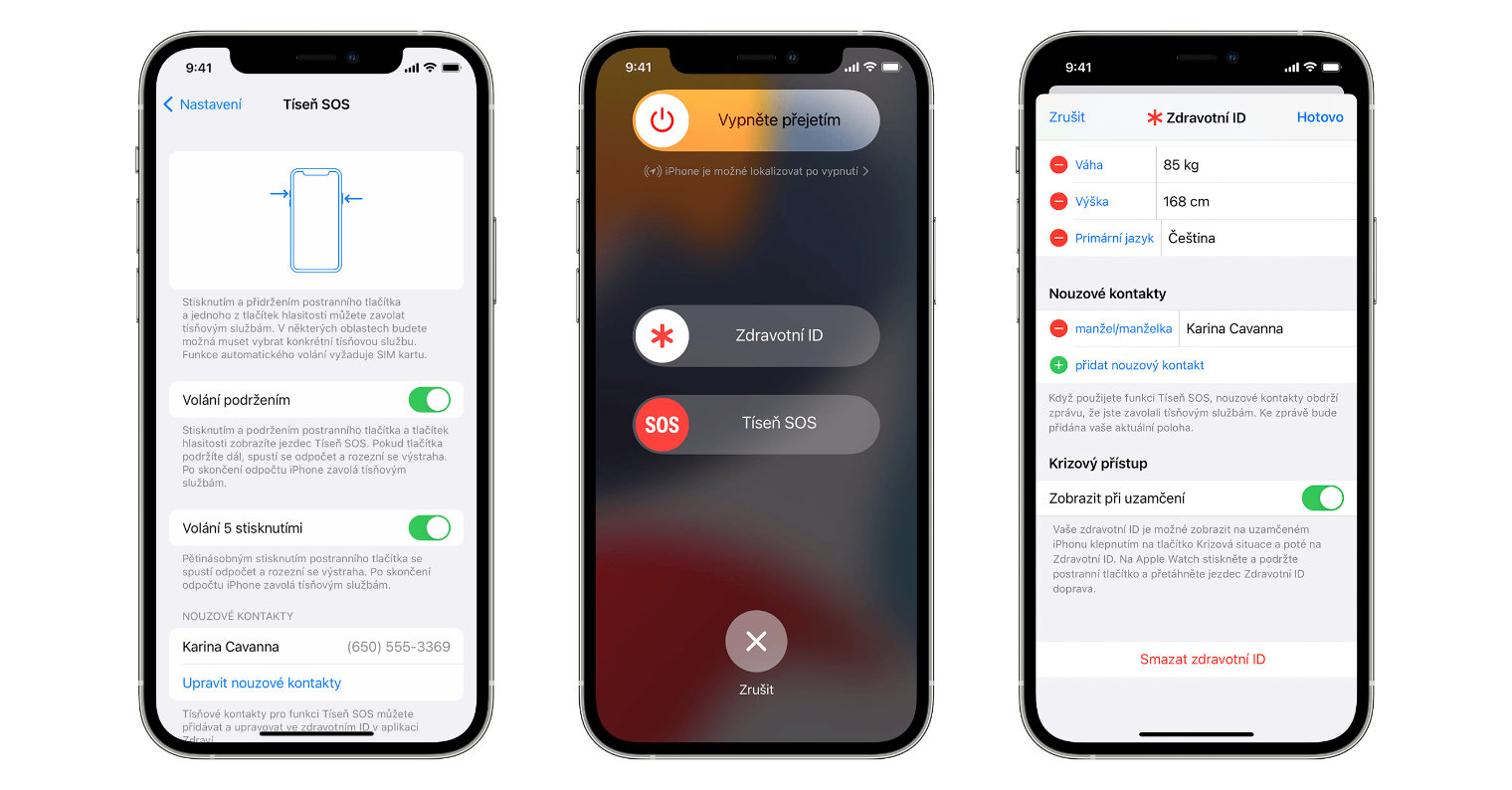
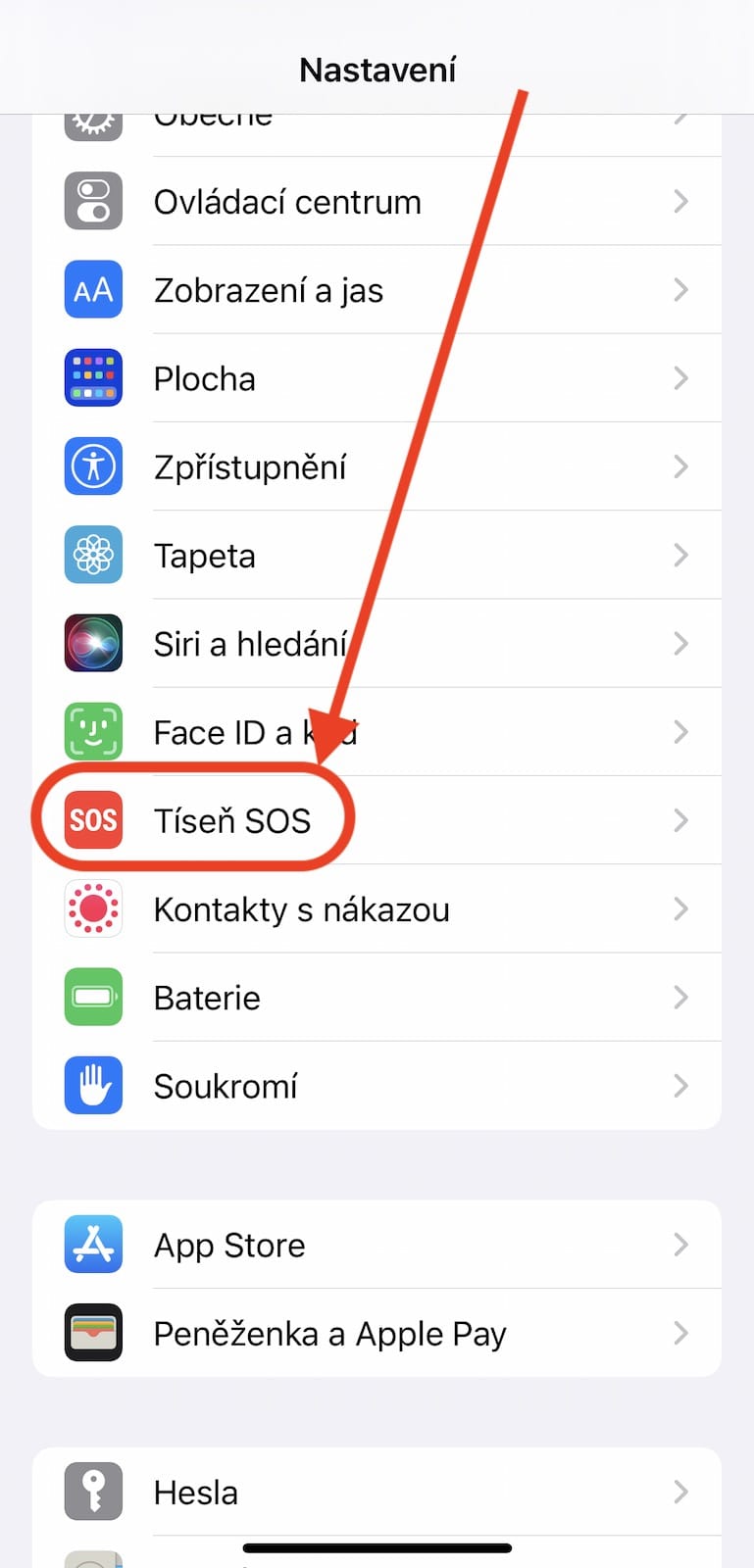
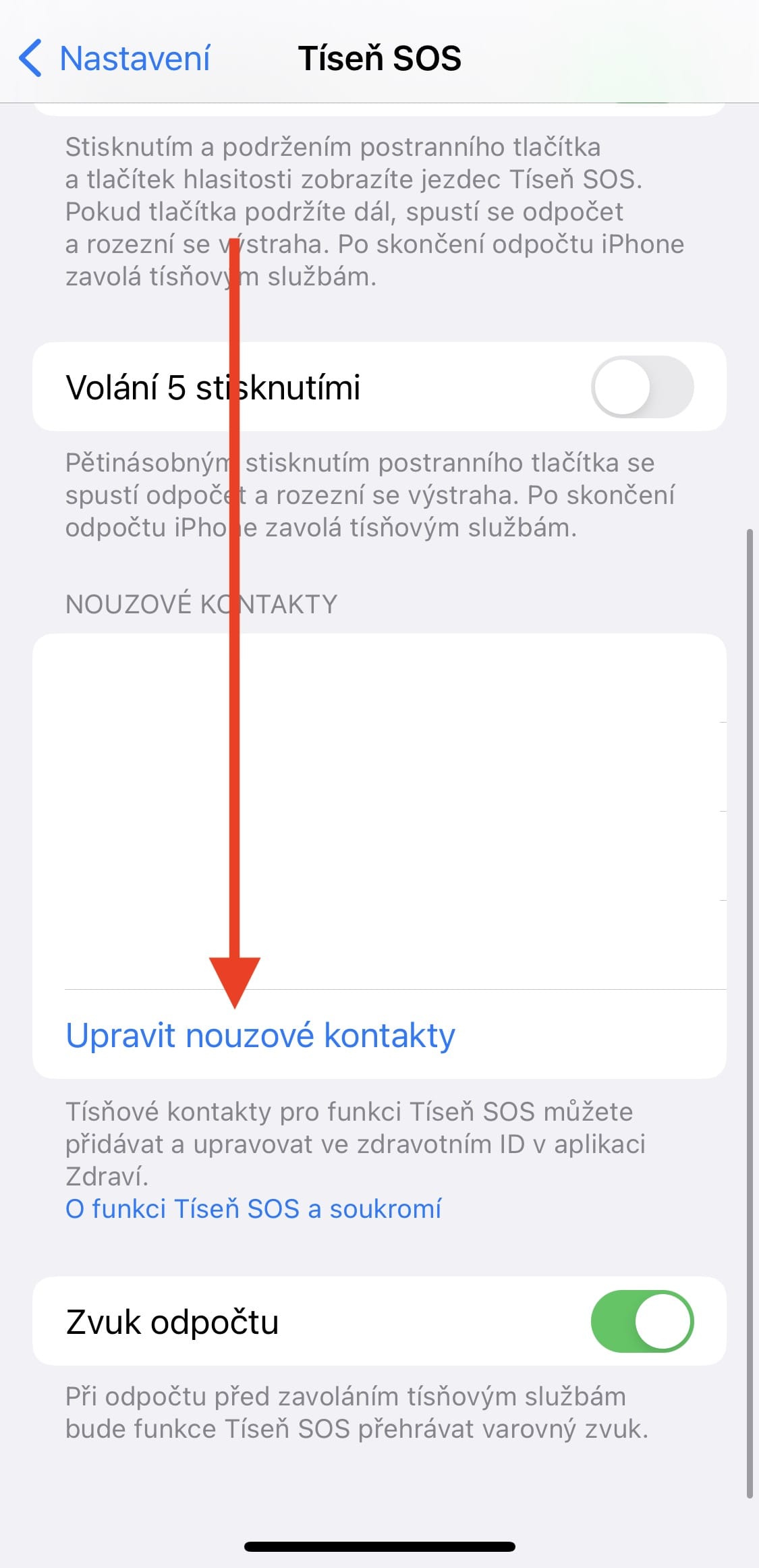
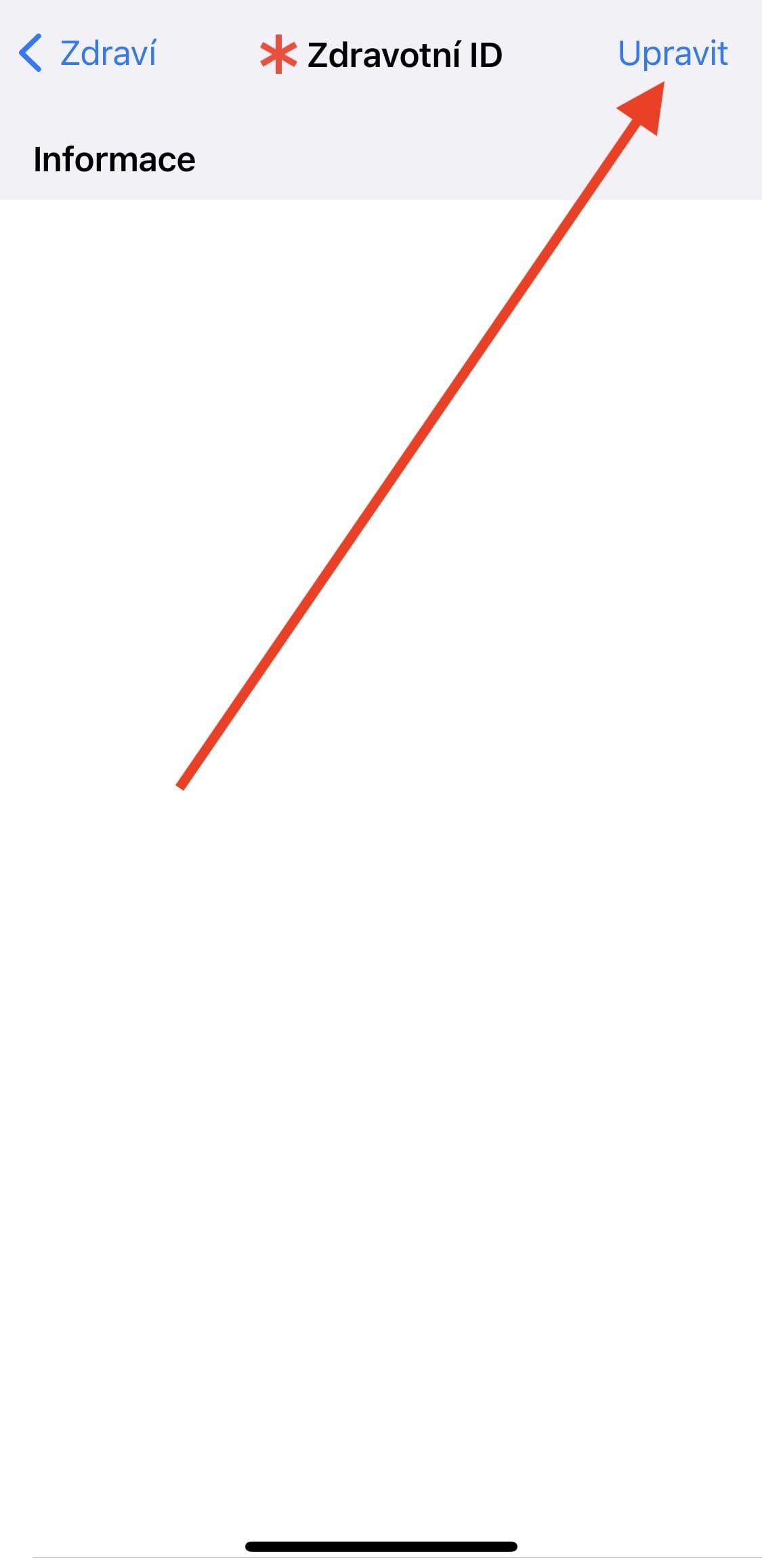
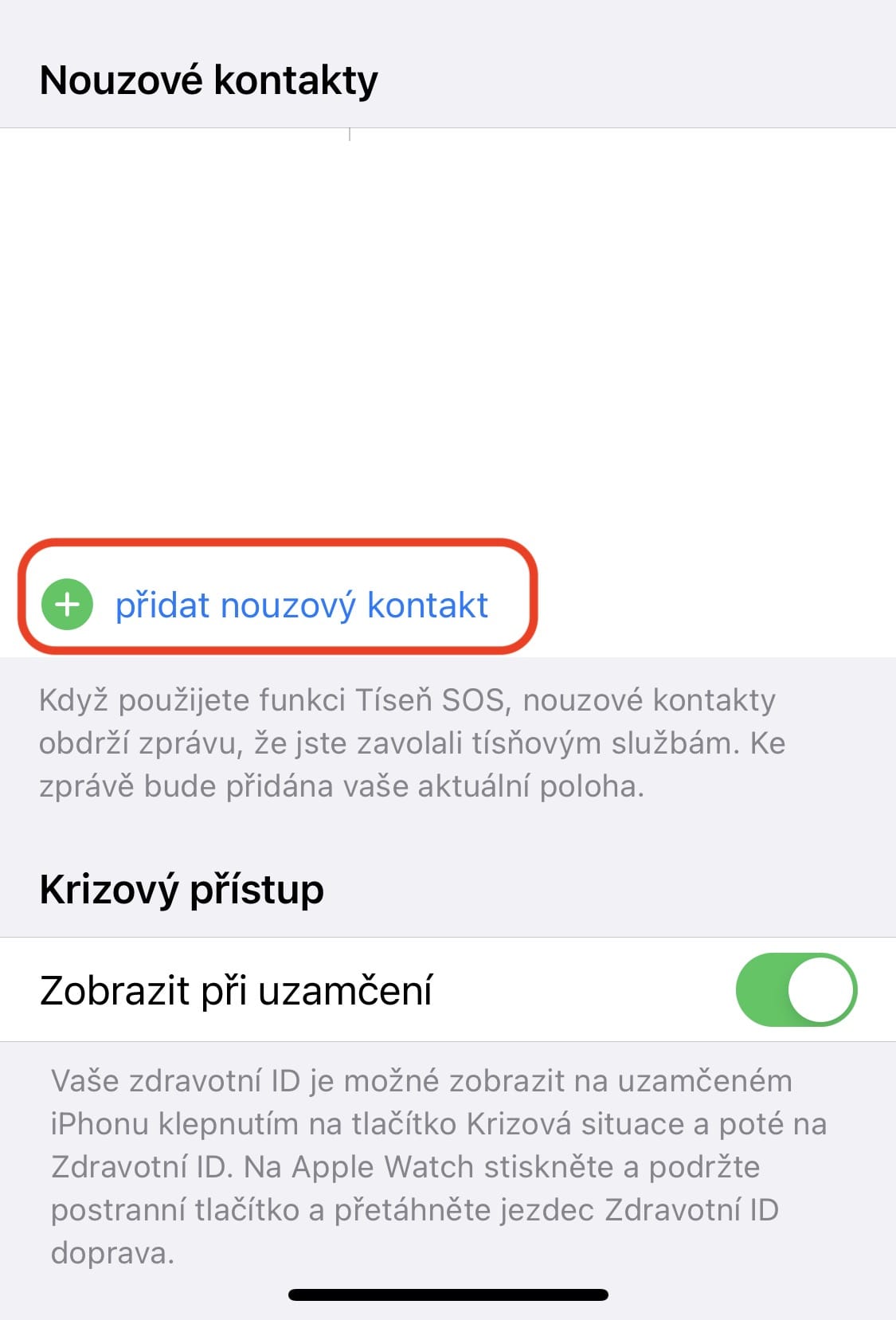
 アダム・コス
アダム・コス